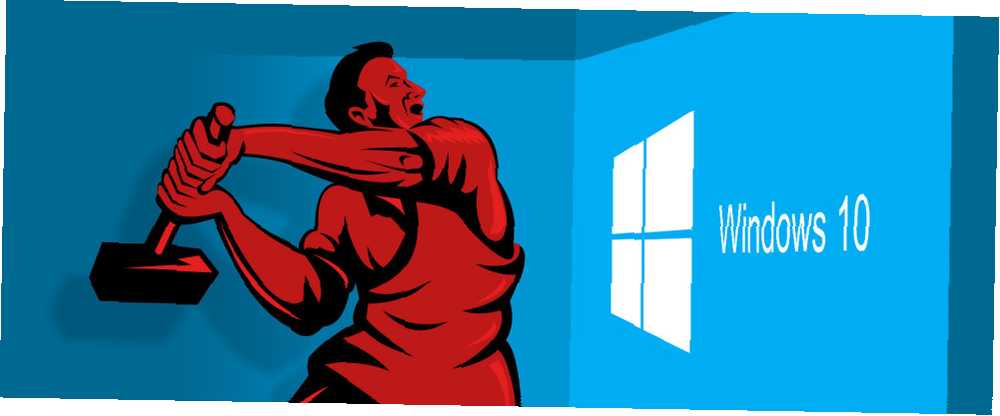
Brian Curtis
0
2061
315
Windows 10 trebao je predstavljati operacijski sustav prilagođen igračima. Evo kako će igranje igara funkcionirati sa sustavom Windows 10 Evo kako će igre raditi sa sustavom Windows 10 S operativnim sustavom Windows 10 Microsoft uvelike povezuje računalno igranje i Xbox One. Saznajte šta očekivati nakon što dođe Windows 10. , a pretpostavljam da ako ga usporedite sa sustavom Windows 8 onda je uspio. No, postoji nekoliko prepirki koje su više neugodne nego korisne, poput značajke DVR za igre.
Nova značajka u sustavu Windows 10, nazvana Game Bar Windows 10 je za igrače: 6 Značajke koje će vam se svidjeti Windows 10 Je za igrače: 6 Značajke koje će vam se svidjeti Želite koristiti Windows 10 za igranje! Bilo da se to prenosi Xbox One igre na vaše računalo, putem Xbox aplikacije ili se uživa u igranju visokih performansi s DirectX 12, Windows 10 poboljšava vaš…, olakšava snimanje vašeg igranja za upotrebu u YouTube videozapisima, a što ne. Ovu značajku pruža izvorna aplikacija Xbox koja se instalira na Windows 10 (što neki smatraju da se umorno od ugađenog softvera doimalo? Kako očistiti aplikacije za Windows 10 Store umorne od bloatwarea? Kako očistiti Windows 10 Store aplikacije za Microsoft, Windows 10 je novčanim strojem. S budućim ažuriranjima više će se aplikacija unaprijed instalirati i promovirati u izborniku Start. Dopustite da vam pokažemo kako lako uklanjati unaprijed instalirane aplikacije Windows Store.).
Problem je u tome što Game DVR, koji se ponekad naziva i Xbox DVR, može imati ozbiljan utjecaj na performanse igara - čak i kada ne snimate!
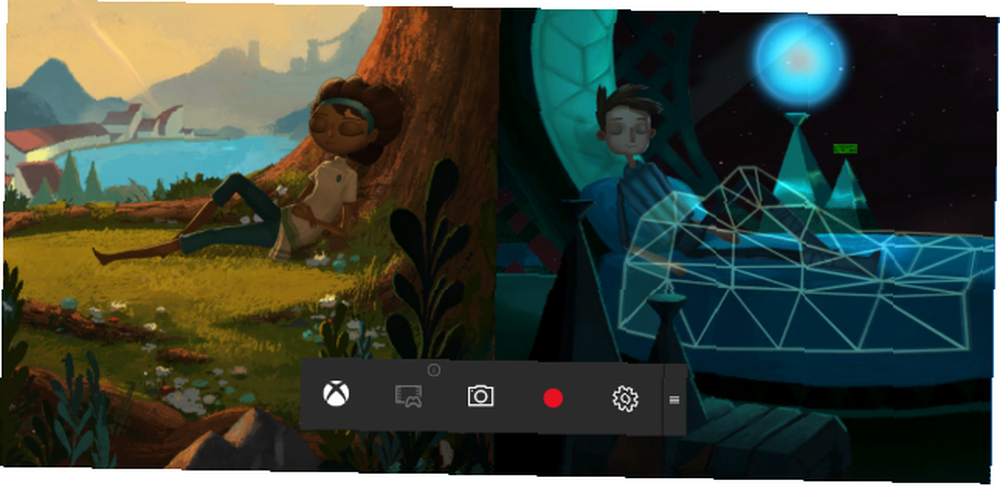
Game DVR možete onemogućiti jednostavnim podešavanjem registra.
- Otvorite izbornik Start i pokrenite regedit.
- Dođite do
HKEY_CURRENT_USER \ System \ GameConfigStore. - Kliknite desnom tipkom miša na
GameDVR_Enabledi odaberite Mijenjati ... a zatim postavite vrijednost na 0. - Dođite do
HKEY_LOCAL_MACHINE \ SOFTWARE \ Policies \ Microsoft \ Windows. - Kliknite desnom tipkom miša na
Windowsi odaberite Novo> Ključ i imenovati ga GameDVR. - Kliknite desnom tipkom miša na
GameDVRi odaberite Nova> DWORD (32-bitna) vrijednost i imenovati ga AllowGameDVR. - Kliknite desnom tipkom miša na
AllowGameDVRi odaberite Mijenjati ... a zatim postavite vrijednost na 0.
Gotovo! Zatvorite uređivač registra i ponovno pokrenite računalo. Sada će značajka Game DVR za Windows 10 biti onemogućena i nadamo se da biste trebali imati puno bolje performanse FPS-a u igrama koje igrate.
Koristite li značajku Game DVR često? Znate li za neke druge savjete koji bi mogli pomoći u performansama igara na sustavu Windows 10? Podijelite s nama u komentarima u nastavku!











